"Most készítettem el a logómat a közösségi médiához, de a minőség rossz. Bármilyen módon növelhetem a kép felbontását?" – Reddit
A JPG az egyik legnépszerűbb és leggyakrabban használt képformátum. Fantasztikus minőséget biztosít, és lehetővé teszi a képek megtekintését különböző képmegtekintési platformokon. Azonban előfordulhat, hogy hátrányai vannak, mivel a formátum veszteséges tömörítési algoritmust tartalmaz. Minden alkalommal, amikor tömöríti és menti a JPG fájlt, a minőség romolhat, ami elégedetlen eredményhez vezethet. De ha a legjobb módot keresi képei felbontásának javítására és növelésére, akkor jó helyen jár. Ez a cikk a leghatékonyabb utasításokat tartalmazza a JPG fájl minőségének javításához. Így, hogy többet megtudjon a módszerekről, hogy növelje a JPG felbontását, azonnal ellenőrizze ezt az oktatóanyagot.
1. rész. Legjobb képfelbontás növelő a JPG felbontáshoz
Kihívást jelenthet a JPG fájlok felbontásának javítása, különösen akkor, ha fogalma sincs, milyen eszközt használjon és hogyan kezdje el. Ha azt szeretné, hogy a legjobb képfelskálázó segítsen a fényképek felbontásának növelésében, akkor a legjobb, ha ezt használja AVAide Image Upscaler Online. A fényképek felbontásának javítása nem okoz gondot ezzel az online alapú eszközzel. Tökéletes felskálázási módszerével akár 2-szeresre, 4-szeresre, 6-szorosra és 8-szorosra is felnagyíthatja a képet. Ezen kívül a fényképfelbontás növelésének folyamata egyszerű. Legyen Ön képzett felhasználó vagy nem profi, nem kétséges, hogy gyorsan és zökkenőmentesen tudja használni az eszközt.
Ezenkívül az AVAide Image Upscaler Online teljesen ingyenes. Problémamentes, vízjelektől és hirdetésektől mentes, így előfizetés nélkül is élvezheti az eszköz összes funkcióját. Amit itt szeretünk, az az, hogy támogatja a kötegelt felskálázási eljárásokat. Ez a hasznos funkció lehetővé teszi, hogy egyszerre több fénykép felbontását növelje, így robusztusabb és megbízhatóbb. Ezért tekintse meg az alábbi módszereket a JPG felbontás sikeres növelésének megismeréséhez.
1. lépésMenjen a Webhelyre
Az első lépéshez meg kell nyitnia a böngészőt, és fel kell lépnie a fő webhelyre AVAide Image Upscaler Online. Ezután megkezdheti a JPG fájl feltöltését a gombra kattintva Válasszon egy fényképet gomb.
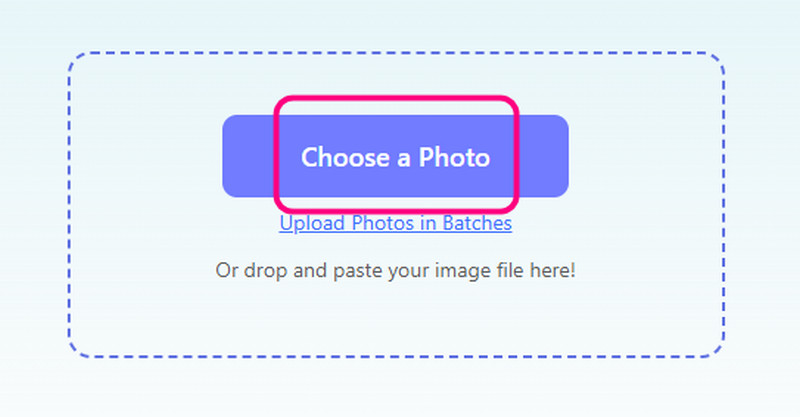
2. lépésNövelje a JPG felbontást
Navigáljon a Nagyítás szakaszhoz, és válassza ki a kívánt opciót. A JPG felbontást 2×-re, 4×-re, 6×-ra és 8×-ra növelheti. A kiválasztás után folytassa a Előnézet szakaszban megtekintheti az eredeti és a felskálázott fájlok közötti különbséget.
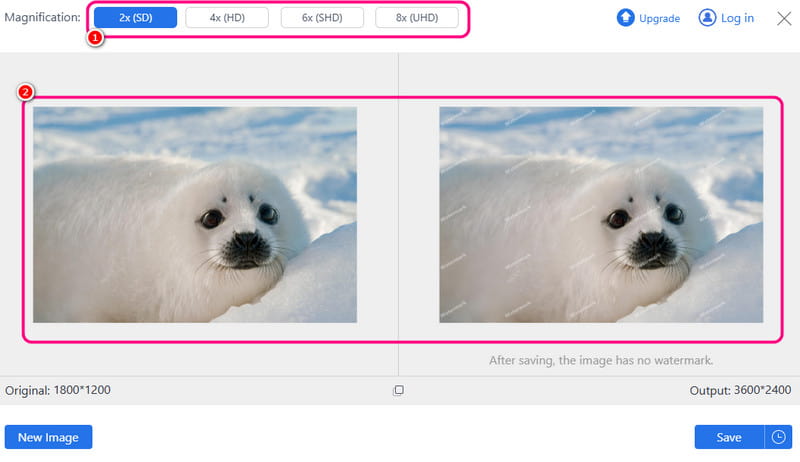
3. lépésMentse el a JPG fájlt
Miután növelte a JPG felbontást, elkezdheti a mentési folyamatot. Lépjen az alsó felületre, és nyomja meg a gombot Megment gombot ehhez.
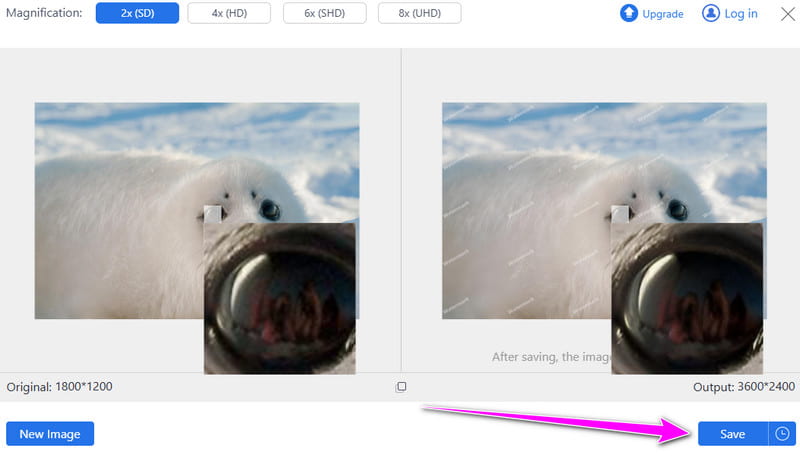
2. rész: Növelje a JPG felbontást az Adobe segítségével
Ha elég képzett egy fejlett képszerkesztő szoftver kezeléséhez, javasoljuk, hogy használja Adobe Photoshop. Ezzel a programmal megteheti javítja a JPG és PNG fájlokat és adjon nekik egy kielégítő állásfoglalást. Ez a professzionális program lehetővé teszi a különböző paraméterek megváltoztatását a cél elérése érdekében. Élesítheti a képeket, beállíthatja a sugarat, növelheti a képpontokat stb. Több szerkesztési funkciót is biztosíthat a jobb megtekintési élmény érdekében. Levághatja a képet, beállíthatja a kép színét, módosíthatja a világítást, a hőmérsékletet, a fényerőt stb. Ezzel azt mondhatjuk, hogy a szoftver a legerősebb szerkesztőprogramok közé tartozik, amely szinte mindent kínál a professzionális minőségű képek elkészítéséhez.
Azonban tisztában kell lennie a szoftver hátrányaival. Az Adobe Photoshop nem 100% ingyenes. Csak egy 7 napos ingyenes verziót tud adni, hogy tesztelje a képességeit. Az ingyenes próbaidőszak után a program folyamatos használatához hozzá kell férnie a fizetős verzióhoz. Ráadásul a szerkesztő nem mindenkinek való. Bonyolult felhasználói felülete kihívást jelenthet a nem professzionális felhasználók számára. Ellenőrizze az alábbi utasításokat, ha továbbra is meg szeretné tudni, hogyan növelheti a JPG felbontást.
1. lépésTöltse le a Adobe Photoshop program a számítógépén. A telepítési folyamat befejezése után futtassa a folyamat elindításához.
2. lépésTekintse meg és kattintson a Fájl szakaszt a felső felületről. Ezután nyomja meg a Nyisd ki gombot a kezelni kívánt JPG fájl beszúrásához.
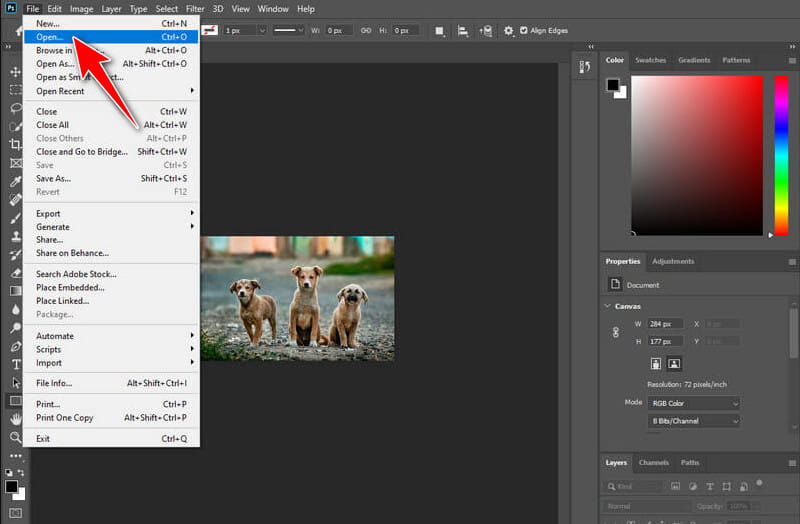
3. lépésA következő folyamathoz lépjen a ablakok szakaszt, és kattintson a Rétegek opció. Ezt követően ellenőrizze a rétegek beállítását a jobb oldali felületen található kis ablakban. Ezután kattintson a jobb gombbal a képre, hogy intelligens objektummá konvertálja.
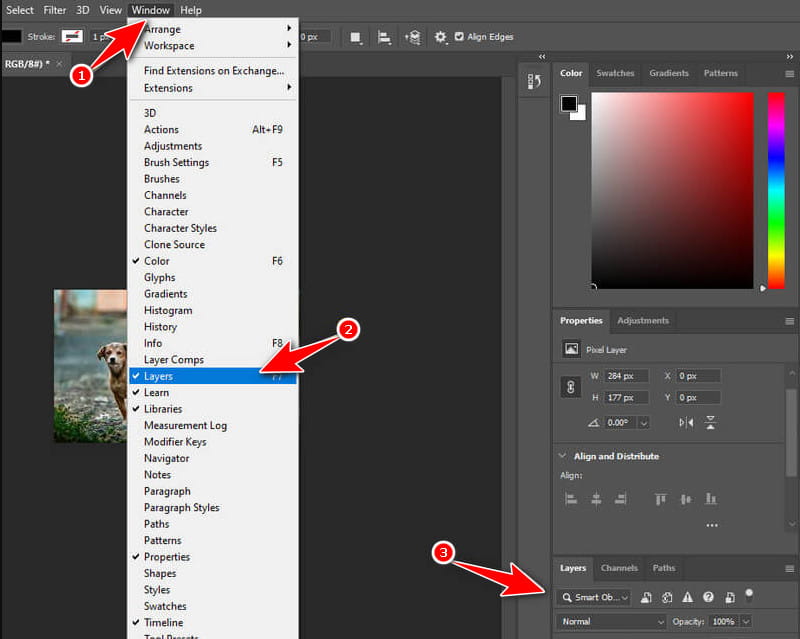
4. lépésFolytassa a Szűrő menüt, és válassza ki a Élesítés > Életlen maszk szakasz. Egy mini interfész jelenik meg a számítógép képernyőjén.
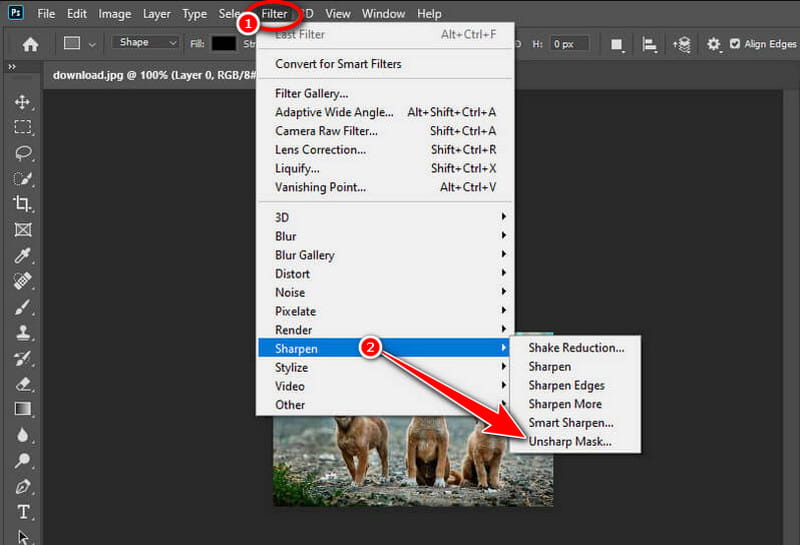
5. lépésMost elkezdheti módosítani a Összeg és Sugár az Ön preferenciái alapján. Jelölje be a rendben gombot, ha elégedett az eredménnyel. Ezután menjen a Fájl > Mentés másként opciók a végleges JPG-fájl mentéséhez.
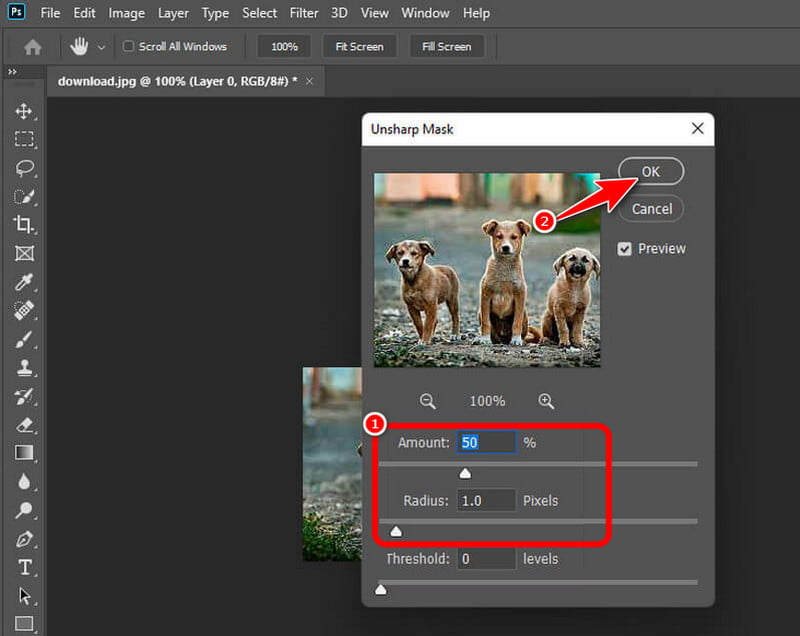
3. rész: Növelje a JPG felbontást a Pixelcut segítségével
Még mindig szüksége van egy másik eszközre a JPG felbontás online növeléséhez? Ebben az esetben azt szeretnénk, ha műtené Pixelcut. Az eszközzel akár 2-szeresre és 4-szeresre is javíthatja a képek felbontását. Ezzel a JPG-fájlok jobb verziójára számíthat. A fényképek felskálázása egyszerű, így ideális eszköz minden felhasználó számára. Több funkciót is kínálhat, mint pl elmosódott képek, háttéreltávolító, retusálás stb. Az egyetlen hátránya, hogy bizonyos funkciók eléréséhez be kell szereznie a prémium verziót. Ráadásul a zökkenőmentes működéshez gyors internetkapcsolattal kell rendelkeznie. A JPG felbontás növelésének módszerével kapcsolatos további részletekért kövesse az alábbi oktatóanyagot.
1. lépésA fő böngésző megnyitása után lépjen a fő webhelyre Pixelcut. Ezután adja hozzá a JPG fájlt a számítógépéről a gomb megnyomásával Kép feltöltése gomb.
2. lépésA következő folyamathoz megkezdheti a kívánt felskálázási opció kiválasztását. A JPG-fájlt akár 2-szeresére és 4-szeresére is felnagyíthatja. Ezután kattintson a Előkelő gombot a képfelskálázási folyamat elindításához.
3. lépésA felskálázási eljárás után most már mentheti a végleges JPG fájlt. Lépjen a felső felületre, és nyomja meg a gombot Letöltés gomb. A folyamat befejezése után megnyithatja a képet a számítógépén, és élvezheti a kiváló felbontást.
Tanulni hogyan lehet javítani a JPG felbontáson, tekintse meg az összes oktatóanyagot ebből a bejegyzésből. Asztali számítógépe és böngészője segítségével megtanulhatja a cél elérésének leghatékonyabb módszereit. Továbbá, ha a JPG felbontást minden nehézség nélkül szeretné növelni, javasoljuk a használatát AVAide Image Upscaler Online. Zökkenőmentes felskálázási folyamatot biztosít, és akár 2-szeresre, 4-szeresre, 6-szorosra és 8-szorosra is felnagyítja a fényképeket, így ez az egyik ideális képfelskálázó, amelyet a böngészőkben használhat.
Rögzítsen képernyőt, hangot, webkamerát, játékmenetet, online találkozókat, valamint iPhone/Android képernyőt a számítógépén.



 Biztonságos letöltés
Biztonságos letöltés


